На данный момент докер не поддерживается операционной системой FreeBSD, поэтому вы не можете использовать докер во FreeBSD, по крайней мере изначально. Было предпринято несколько попыток собрать исходный код докеров для FreeBSD, но ни одна из них не дала существенных результатов. Вероятно, это связано с тем, что FreeBSD не хватает некоторых функций Linux, таких как пространство имен и контрольные группы, которые еще не являются частью ядра FreeBSD.
Таким образом, у нас остается только один вариант: использовать виртуальную машину. Поэтому в этом руководстве мы будем использовать виртуальный бокс, чтобы запустить виртуальную машину Linux во FreeBSD и использовать в ней докер.
Шаг 1. Установите докер-клиент и виртуальную машину во FreeBSD
Чтобы установить и докер-клиент, и виртуальную машину вместе с виртуальным ящиком в одной команде, введите в оболочку следующее и нажмите Enter:
$ sudo pkg установить docker docker-machine virtualbox-ose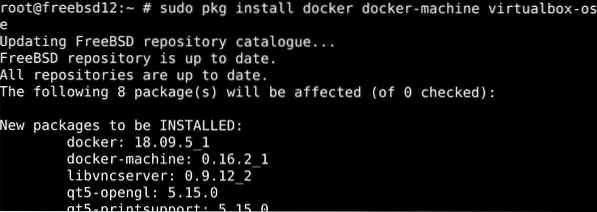
Причина, по которой мы настраиваем докер-машину с виртуальным ящиком, заключается в том, что она упрощает управление хостами Docker. С помощью докер-машины можно создавать серверы и устанавливать докер на каждый из них, а также настраивать каждый индивидуально.
Шаг 2. Загрузите модуль ядра vboxdrv
Когда в вашей системе установлен виртуальный бокс, загрузите модуль ядра vboxdrv. Чтобы сделать это и добавить свою учетную запись в группу vboxusers, вам необходимо выполнить следующую команду:
$ sudo pw groupmod vboxuser -m
После выполнения команды вы сможете использовать vbox. Вы можете использовать виртуальные машины после перезапуска системы.
Шаг 3: Создание хостов VirtualBox
Используйте команду ниже, чтобы создать хост Virtualbox:
$ docker-machine создать -d виртуальный бокс по умолчанию
Чтобы увидеть каждый текущий хост в вашей системе.
$ docker-machine ls
При наличии нового хоста виртуального ящика мы должны установить параметры виртуальной машины для связи с докером-клиентом. Используйте команду ниже:
$ eval "$ (env docker-machine по умолчанию)"
Затем скопируйте и вставьте эту команду в .bashrc /.zshrc, и вы готовы к использованию docker на FreeBSD.
Зачем проходить через все эти неприятности?
Конечно, должен быть более простой способ запустить докер, не требующий использования виртуальных машин?
Хорошо, нет. На данный момент это единственный способ запустить докер в системе FreeBSD, потому что, как упоминалось ранее, FreeBSD не поддерживает некоторые элементы, которые имеют решающее значение для работы докера.
Тогда почему бы не использовать альтернативу докеру? Я слышал, что rkt - намного лучшая альтернатива докеру, и он работает на FreeBSD!
Конечно, есть много альтернатив FreeBSD докеру, которые лучше, если не так хороши. Дело в том, что большинство людей знакомы с докером, и для некоторых пользователей довольно сложно полностью изменить платформу. Другая причина - отсутствие инструкций по rkt, поэтому новички в программном обеспечении для контейнеризации предпочтут docker вместо его альтернатив FreeBSD.
Заключение
Это все для этого урока. Надеюсь, теперь вы можете использовать докер на FreeBSD с коробкой.
 Phenquestions
Phenquestions


